前回はスタイルフィルターの項目の解説が終わり、
今回は描画フィルターと人工知能フィルターの2項目を解説していきます。
描画フィルターの「雲模様」フィルターのみプレミアム会員の方が
使う事ができるフィルターになりますので無料会員の方は注意されてください。
CLIP STUDIO PAINTにも搭載されていたAIによる自動色塗りが
アイビスペイントにも搭載されており、強豪アプリに追いつこうとしている企業努力を物語ります。
■前回の記事はこちらwww.minority-records.info
■ツールの使い方を知りたい方はこちらからどうぞ!www.minority-records.info
■はじめての方は、まずは「導入編」からどうぞ!

スポンサーリンク
描画
平行波グラデーション

レイヤー全体にシンプルな平行のグラデーションを描画する事ができます。
| 波長 | 線と線の距離を調整 |
| 角度 | フィルターの角度 |
| 位相 | 線のゆがみ |
| 中間値 | グラデーションの線の太さ |
| コントラスト | グラデーションのぼかしの有無調整 |
それぞれお好みに調整することができます。
グラデーション関係のフィルターはサンプルとしてさまざまな色のグラデーションパターンがあり、
選択することで簡単にグラデーションを描画する事ができます。

スポンサーリンク
同心円波グラデーション

円上のグラデーションを描画する事ができます。
| 波長 | 円と円の距離を調整 |
| 角度 | フィルターの角度 |
| 位相 | 線のゆがみ |
| 中間値 | グラデーションの線の太さ |
| コントラスト | グラデーションのぼかしの有無調整 |
それぞれお好みに調整することができます。
放射状波グラデーション

グラデーションを放射線状に描画する事ができます。
| 数 | 放射線の数 |
| 角度 | フィルターの角度 |
| 中間値 | グラデーションの線の太さ |
| コントラスト | グラデーションのぼかしの有無調整 |
それぞれお好みに調整することができます。
集中線

マンガで使う集中線をフィルター1つで描画することができます。
線の入り抜きを「内向き」「外向き」「両向き」の3パターンから作成でき、
「外側半径」「内側半径」をはじめとしてかなり細かく調整することができます。
また、直線だけではなく、「カーブ」の値を調整することで
ダルい表現に使うぐねぐねの集中線も描画する事ができて、奥が深いフィルターです。

スポンサーリンク
スピード線

マンガの定番の表現であるスピード線を簡単に描画することができます。
雲型定規で引いたような曲線のスピード線がなく、直線のみのスピード線となります。
「角度」でスピード線の角度が調整できます。
雲模様

※プレミアム会員限定のフィルターになります
テクスチャーでよくある雲模様のようなフィルターを描画することができます。
| 拡大縮小 | 雲模様マットの拡大縮小 |
| ざらつき | 雲模様のぼかし調整 |
| 明るさ | 雲模様の白部分の明るさ調整 |
| コントラスト | 白部分の輪郭を鮮明さを調整 |
それぞれお好みに調整することができます。
スポンサーリンク
人工知能
人工知能カテゴリーは「自動色塗り」のみになります。
自動色塗り
線画があるレイヤーを選択することでフィルターが適用され、
フィルターを選択しただけでAIでこのように彩色されていきます。


自動色塗りフィルターを適用すると、このようなかたちになります。
さらに色を選択したい場合は、画像のように指定した色を点状に塗っていきます。

このような雑な点状で大丈夫です(笑
そして「色塗り」を選択すると反映する事ができます。

↓ ↓ ↓ ↓

このように自動で描画されます。
画像は髪のほかに肌の色も自動色塗りを適用してみました。
万が一の失敗を考えて、念のために線画レイヤーをコピーして
片方を非表示にして残しておきましょう。

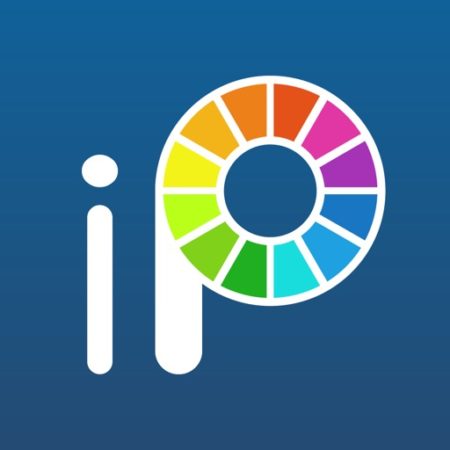

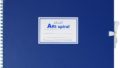
コメント